Ohita ongelma muuttamalla Outlook View -asetukset esikatseluksi
- Rnäkymäasetusten esittely voi korjata Outlookin aihe -virheen.
- Varmista, että päivität MS Officen säännöllisesti, jotta pääset käyttämään virheenkorjauksia ja uusia ominaisuuksia.
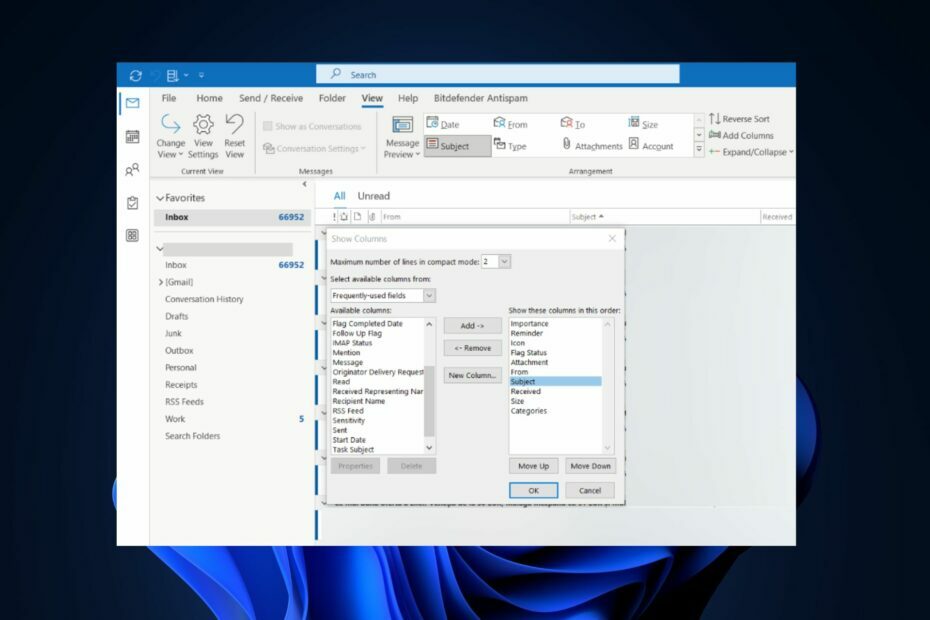
XASENNA NAPSAUTTAMALLA LATAA TIEDOSTOA
- Lataa Fortect ja asenna se tietokoneellasi.
- Aloita työkalun skannausprosessi etsiäksesi vioittuneet tiedostot, jotka ovat ongelmasi lähde.
- Napsauta hiiren kakkospainikkeella Aloita korjaus jotta työkalu voisi aloittaa korjausalgoritmin.
- Fortectin on ladannut 0 lukijat tässä kuussa.
Outlookia käytettäessä aihesarake voi kadota Saapuneet-kansiosta. Tämä estää sinua pääsemästä vastaanotettujen viestien olennaiseen osaan.
Jos Outlook-sovelluksesi aihe ei näy postilaatikossasi, tässä artikkelissa kerrotaan, miten voit ratkaista tämän virheen. Tutustu myös oppaaseemme, jossa kerrotaan kuinka se tehdään avaa Outlook vikasietotilassa.
- Miksi Outlook-näkymässä ei näy aihesaraketta?
- Mitä teen, jos Outlook-näkymässä ei näy aihesaraketta?
- 1. Muuta aiheen sijoittelua Outlookissa
- 2. Näytä aihe lähettäjän yläpuolella
- 3. Korjaa Microsoft Office
- 4. Avaa Outlook CleanView-tilassa ja säädä Esikatselu
Miksi Outlook-näkymässä ei näy aihesaraketta?
Useimmiten, jos Outlook ei näytä aihesaraketta, virhe voidaan jäljittää tarkastelemaan kokoonpanoja tai asetuksia. Microsoft tarjoaa runsaasti näkymän mukautuksia Outlook-sovelluksessa.
Jos olet sotkenut jonkin näkymän asetuksista, se voi estää aihesarakkeen näkymisen, kun saat sähköpostiviestejä Outlookissa.
Mitä teen, jos Outlook-näkymässä ei näy aihesaraketta?
1. Muuta aiheen sijoittelua Outlookissa
- Käynnistä Outlook ja napsauta Näytä ikkunan vasemmassa yläkulmassa.
- Klikkaus Näytä asetukset in Nykyinen näkymä -osio ja napsauta Sarakkeet näyttääksesi vaihtoehdot, jotka voit lisätä Saapuneet-kansioosi.
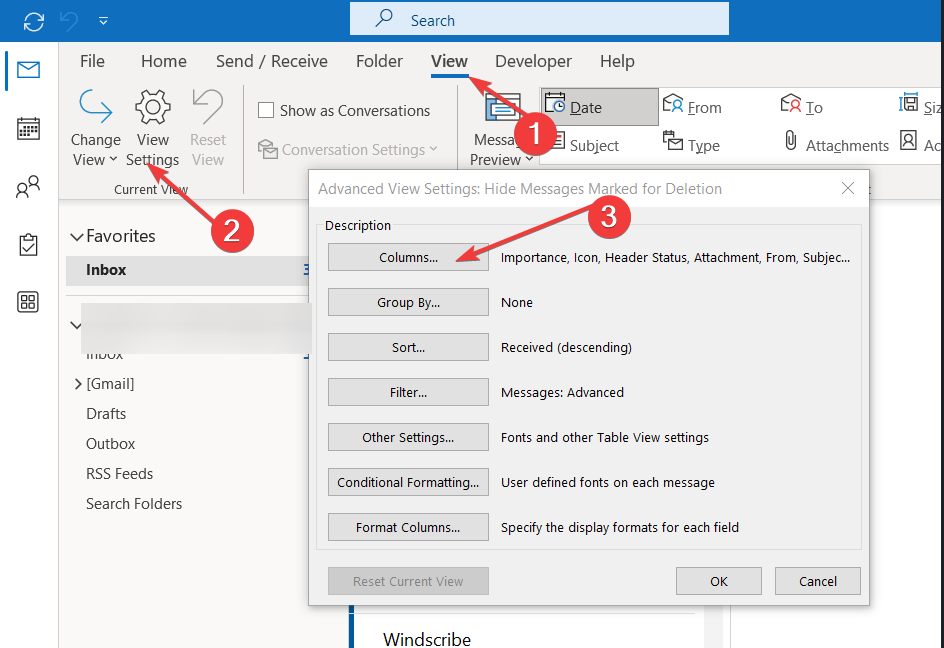
- Valitse Aihe vaihtoehtoluettelosta ja napsauta Lisää siirtääksesi aihetta vaihtoehto viereiseen kenttään Näytä nämä sarakkeet tässä järjestyksessä.

- Klikkaa Aihe korostaaksesi vaihtoehdon ja napsauta Siirrä ylös tai Siirrä alas -painiketta sijoittaaksesi Aihe-välilehden paikkaan, joka näkyy postilaatikossasi.
- Tallenna muutokset ja käynnistä Outlook uudelleen nähdäksesi, onko virhe korjattu.
Joskus Aihe-sarake ei ehkä näy, jos sitä ei ole sijoitettu korkeammalle näkymäasetuksissa. Kohteen säätäminen varmistaisi sen pysymisen näkyvissä ja korjaa sen, ettei aihe näy Saapuneet-kansiossa.
Voit myös tutustua oppaaseemme osoitteessa Outlookin lähettäjä ei näy.
2. Näytä aihe lähettäjän yläpuolella
- Napsauta hiiren vasemmalla painikkeella alkaa valikko, tyyppi näkymät ja paina Tulla sisään.
- Klikkaa Näytä -välilehti, laajenna Keskusteluasetukset, ja poista valinta Näytä lähettäjät aiheen yläpuolella.

Etusijalle asettaminen lähettäjää edeltävälle aiheelle estää varmasti aihesarakkeen puuttumisen tai jäämättä näkyviin.
3. Korjaa Microsoft Office
- paina Windows avain, tyyppi Ohjauspaneeli, ja osui Tulla sisään.
- Alla Ohjelmat -välilehti, valitse Poista ohjelman asennus.
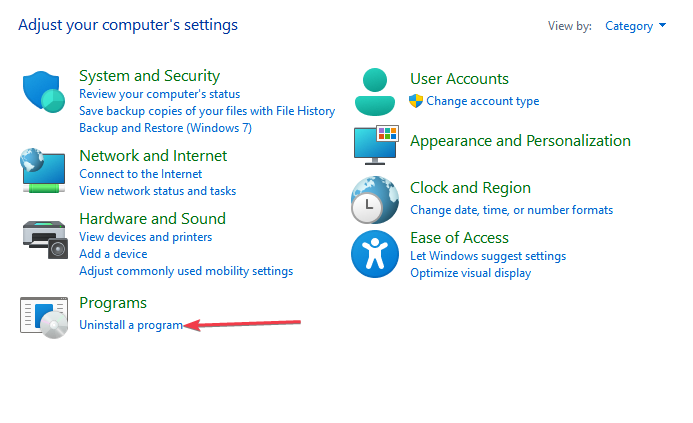
- Etsi sitten ja napsauta Microsoft 365ja valitse Muuttaa.

- Klikkaus Online korjaus ja napsauta Korjaus. Suorita korjaus nyt loppuun noudattamalla näytön ohjeita.
- Käynnistä tietokone uudelleen ja käynnistä Outlook nähdäksesi, onko virhe korjattu.
Joskus MS Office -sovellukset näyttävät virheitä, kun Office 365 -paketti on vioittunut tai viallinen. Sen korjaaminen voi auttaa korjaamaan Outlookin aihesarakevirheen. Lisäksi tässä on opas, joka näyttää, mitä tehdä, jos olet Officea ei voi korjata Windowsissa.
- Outlookin säännöt eivät toimi? 5 helppoa tapaa korjata se
- Outlook näyttää väärää aikaa? Kuinka korjata se nopeasti
- Korjaus: Outlook-näkymä ei näytä sähköpostin sisältöä
- Korjaus: Liitteitä sisältävät sähköpostit eivät ole haettavissa
4. Avaa Outlook CleanView-tilassa ja säädä Esikatselu
- paina Windows näppäin + R avataksesi valintaikkunan kirjoittamalla outlook.exe/cleanview ja osui Tulla sisään.
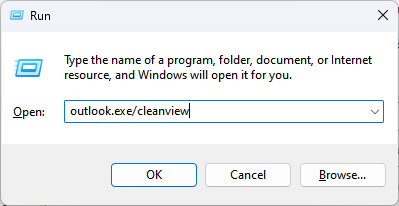
- Tämä palauttaa Outlookin oletusnäkymään ja poistaa kaikki Outlookiin tekemäsi näkymän mukautukset.
- Sulje Outlook ja käynnistä sovellus uudelleen tarkistaaksesi, onko virhe korjattu.
- paina Windows avain, tyyppi Näkymät, ja osui Tulla sisään.
- Napsauta Outlook-sovelluksessa Näytä ja valitse Muuttaa näkemystä valikosta.
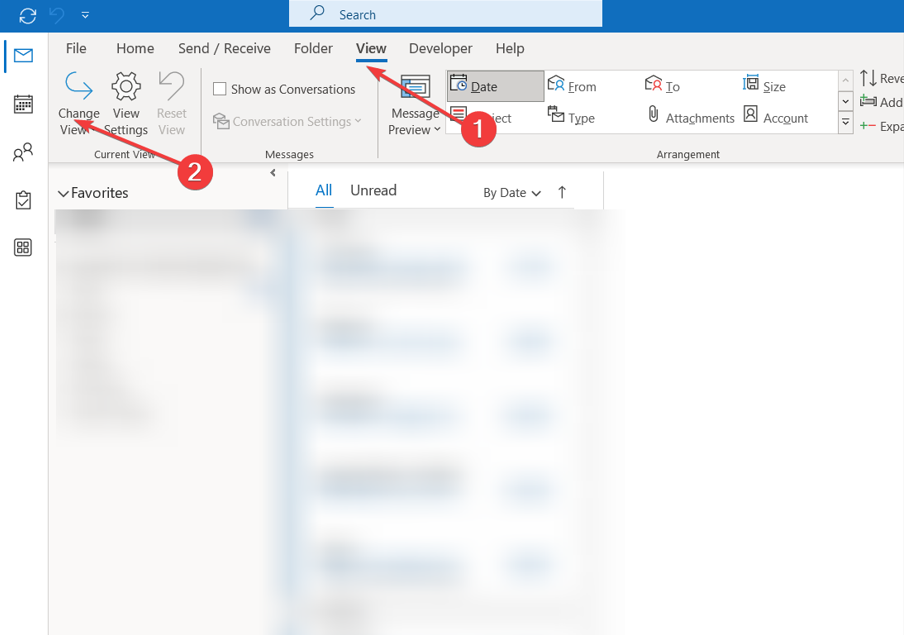
- Klikkaa Kompakti tai Esikatselu muuttaaksesi näkymäasetukset pienikokoiseksi näytöksi.

- Sulje Outlook ja käynnistä sovellus uudelleen tarkistaaksesi, näkyykö aihe.
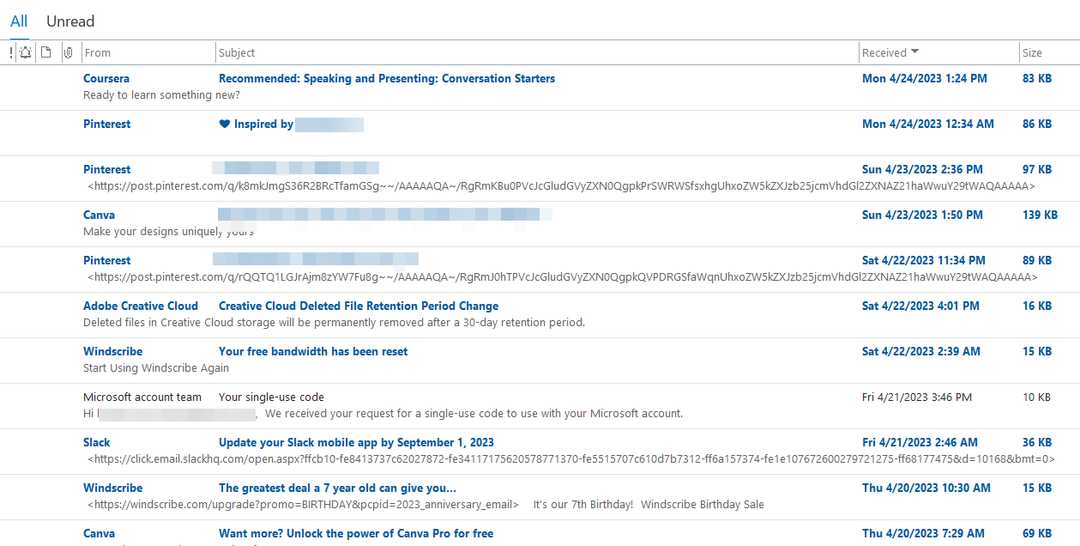
Outlookin avaaminen puhdasnäkymätilassa poistaa kaikki näkymäasetuksiin tehdyt mukautukset, jotka ovat saattaneet laukaista virheen.
Outlookin aihesarakkeen korjaaminen, jossa virhe ei näy, sisältää helppoja vaiheita, jotka voidaan ottaa käyttöön erittäin nopeasti. Tämän oppaan loppuun mennessä sinun pitäisi pystyä näkemään Aihe-rivi Outlook-sovelluksessasi.
Jos sinulla on muita ratkaisuja tämän Outlook-virheen korjaamiseen, pudota ne kommentteihin.
Onko sinulla edelleen ongelmia?
Sponsoroitu
Jos yllä olevat ehdotukset eivät ratkaisseet ongelmaasi, tietokoneessasi saattaa esiintyä vakavampia Windows-ongelmia. Suosittelemme valitsemaan all-in-one-ratkaisun, kuten Fortect korjata ongelmat tehokkaasti. Asennuksen jälkeen napsauta vain Näytä&Korjaa -painiketta ja paina sitten Aloita korjaus.

![Kuinka korjata Outlook-muistutukset, jotka eivät avaudu? [Yksinkertainen opas]](/f/8bfc0a63a54fa326d80389d9c9df241f.png?width=300&height=460)
